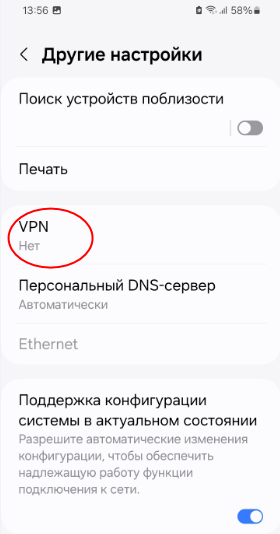Компьютерные игры относятся к категории наиболее требовательного к «железу» программного обеспечения, и эта требовательность нередко становится причиной разного рода ошибок. Например, ошибке «DirectX не удалось выделить достаточно памяти для завершения вызова» или, как вариант, «Не хватает памяти для выполнения операции DirectX». Это сообщение при запуске игры обычно появляется, когда DirectX не удается выделить достаточно ОЗУ для выполнения операции.
Причиной ошибки может быть повреждение компонента DirectX, конфликт установленных в системе драйверов, проблемы с видеокартой, но чаще всего это происходит именно из-за отсутствия запрошенного DirectX объема оперативной памяти либо же ресурсов CPU и GPU, что также может иметь место.
Поэтому первое, что нужно сделать в этом случае – это закрыть все запущенные на компьютере ресурсоемкие приложения.
Если ошибка не исчезнет, попробуйте следующие решения.
Увеличение размера файла подкачки
Увеличьте немного файл подкачки.
Откройте командой sysdm.cpl свойства системы, переключитесь на вкладку «Дополнительно» и нажмите кнопку «Параметры» в блоке «Быстродействие».
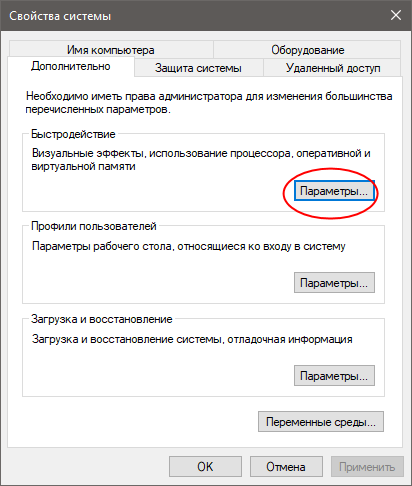
В следующем окне перейдите на вкладку «Дополнительно», нажмите «Изменить» в блоке «Виртуальная память».
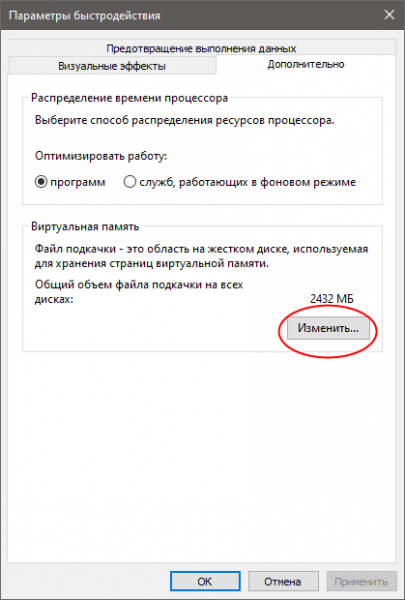
Сняв флажок «Автоматически выбирать объем файла подкачки», задайте размер файла подкачки, например, на 500-1000 Мб больше.
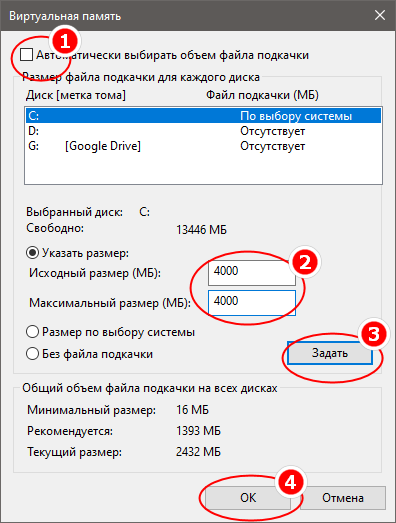
Значения устанавливайте и для минимального, и для максимального размера.
Сохраните настройки и перезагрузите компьютер.
Изменение производительности CPU и GPU
В некоторых случаях может помочь небольшое увеличения частоты центрального и графического процессора – для этих целей вам придется использовать специальные сторонние программы.
Среди наиболее популярных инструментов можно отметить CPU-Z, MSI Afterburner, SetFSB, Intel Extreme Tuning Utility.
Если ошибка «DirectX не удалось выделить достаточно памяти для завершения вызова» возникает на ПК с уже разогнанными CPU и GPU, восстановите параметры по умолчанию и посмотрите, изменит ли это ситуацию.
Уменьшите настройки графики
Ну, и, наверное, самый безопасный способ решить эту проблему – уменьшить настройки графики в самой игре.
Пожертвовать можно FPS, высоким качеством теней и фоновым затенением, отражением, размытием в движении, сглаживанием, объемным освещением и дальностью прорисовки, детализацией, трассировкой лучей, использованием различных визуальных эффектов.
При этом совершенно необязательно понижать эти настройки до минимума – положительный результат можно получить, снизив параметры графики на 20-30%.